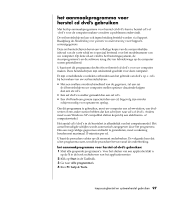HP Pavilion t300 HP Pavilion Desktop PCs - (Dutch) Users Guide NL 5990-6426 - Page 110
systeemherstel starten met herstelschijven
 |
View all HP Pavilion t300 manuals
Add to My Manuals
Save this manual to your list of manuals |
Page 110 highlights
systeemherstel starten met herstelschijven Er zijn twee herstelopties mogelijk met de herstelschijven: • Standaardherstel: Met deze optie worden door de fabriek geleverde programma's, stuurprogramma's en het besturingssysteem teruggezet en worden door u gemaakte gegevensbestanden op de computer ongemoeid gelaten. Na het systeemherstel staan sommige bestanden mogelijk niet meer op dezelfde plek. Daarom is het toch verstandig om een back-up van alle bestanden op de vaste schijf te maken voordat u het systeemherstel uitvoert. • Volledig systeemherstel: Met deze herstelfunctie wordt de vaste schijf helemaal gewist en opnieuw geformatteerd. Het programma voert een volledig systeemherstel uit waarbij het besturingssysteem, de programma's en de stuurprogramma's opnieuw worden geïnstalleerd vanaf de schijven voor systeemherstel. Eventuele software die niet van fabriekswege was geïnstalleerd, dient u echter zelf opnieuw te installeren. Dit betreft onder andere de software die op cd's is meegeleverd in de doos met computeraccessoires en de softwareprogramma's die u na de aankoop van de computer heeft geïnstalleerd. OPMERKING: Bij een lege of defecte vaste schijf is alleen een volledig systeemherstel mogelijk. het systeemherstelprogramma uitvoeren met herstelschijven: 1 Als de computer werkt, maakt u een back-up van alle gegevensbestanden die u op verwijderbare media kunt plaatsen, zoals cd-rw of diskette. Neem vervolgens de back-up-cd of diskette die u hebt gemaakt uit het station. 2 Druk op de uitwerpknop van het bovenste cd-station en wacht tot de lade wordt geopend. Plaats herstelschijf 1 in het station en sluit de lade. 3 U schakelt de computer als volgt uit: • Als de computer werkt: klik op Start op de taakbalk, klik op Uitschakelen en vervolgens op Uitschakelen. Of: • Houd de aan/uit-knop ongeveer vijf seconden ingedrukt totdat de computer wordt uitgeschakeld. 4 Ontkoppel alle randapparaten van de computer behalve de monitor, het toetsenbord en de muis. 5 Druk op de aan/uit-knop om de computer in te schakelen. 102 gebruikershandleiding